Spotify Powolne przesyłanie strumieniowe: jakie są przyczyny i jak to naprawić
Spotify to platforma do strumieniowego przesyłania muzyki z ponad 50 milionami utworów. Posiada premium Spotify i darmowe konto. Spotify premium to płatna subskrypcja, a więc lepsze funkcje niż darmowe konto. Z bezpłatnym kontem możesz tylko przesyłać strumieniowo pliki muzyczne. Ale konto premium daje możliwość pobierania lub przesyłania strumieniowego muzyki Spotify. Czasami, kiedy możesz dostać błąd Powolne przesyłanie strumieniowe Spotify. Cały proces przesyłania strumieniowego nie jest płynny i czysty, ma częste przerwy. Jest to irytujący błąd i wiele osób szuka rozwiązania.
Zrozum, dlaczego powolne przesyłanie strumieniowe Spotify może wystąpić w części pierwszej. Opisze Ci kilka możliwych powodów, dla których Spotify może mieć wolne przesyłanie strumieniowe. Część druga zawiera różne metody rozwiązania problemu wolnego przesyłania strumieniowego Spotify. A część trzecia zawiera trwałe rozwiązanie błędu powolnego przesyłania strumieniowego Spotify.
Przewodnik po zawartości Część 1. Dlaczego Spotify działa tak wolno?Część 2. Jak naprawić powolne przesyłanie strumieniowe Spotify?Część 3. Najlepszy sposób na naprawienie powolnego przesyłania strumieniowego SpotifyCzęść 4. streszczenie
Część 1. Dlaczego Spotify działa tak wolno?
To denerwujące, gdy otworzysz konto Spotify, a następnie znajdziesz powolne strumieniowanie Spotify. Każda usługa przesyłania strumieniowego musi być szybka, abyś mógł cieszyć się słuchaniem muzyki. Powolne przesyłanie strumieniowe Spotify to coś, co można rozwiązać. Ale najpierw musisz zrozumieć, co może powodować ten problem. Powolne przesyłanie strumieniowe Spotify jest najpierw spowodowane słabym połączeniem internetowym. Wszystkie usługi przesyłania strumieniowego wymagają dobrego połączenia internetowego. Otwórz losowo stronę w przeglądarce internetowej i zobacz, czy otwiera się powoli, jeśli tak, to jest pewne, że połączenie internetowe jest słabe.
Powolne przesyłanie strumieniowe Spotify może być również spowodowane niewystarczającą ilością miejsca do prawidłowego działania aplikacji Spotify. Spotify potrzebuje około 250 MB wolnej pamięci do prawidłowego działania na komputerze lub urządzeniu inteligentnym. Być może oprogramowanie układowe Twojego urządzenia nie jest kompatybilne z aplikacją Spotify. Zalecamy, aby zawsze sprawdzać, czy Spotify jest kompatybilny z Twoim urządzeniem. Aktualizacje na Twoim urządzeniu mogą również spowolnić działanie aplikacji Spotify. Dwa programy będą miażdżyć na twoim urządzeniu. Czasami ostatnie aktualizacje mogą również spowolnić działanie aplikacji Spotify.
Część 2. Jak naprawić powolne przesyłanie strumieniowe Spotify?
Teraz wiesz, co może powodować powolne przesyłanie strumieniowe Spotify, oto kilka możliwych rozwiązań, które możesz wypróbować. Wszystkie poniższe rozwiązania są tylko metodami prób i błędów, dlatego nie ma konkretnego rozwiązania problemu.
Rozwiązanie #1. Zresetuj połączenie internetowe
Powolny internet jest głównym czynnikiem powodującym powolne przesyłanie strumieniowe Spotify. Spotify to usługa przesyłania strumieniowego, a minimalna prędkość internetu powinna wynosić 10 Mb/s. Przy takich prędkościach Spotify będzie działał poprawnie. Możesz zmienić sieć Wi-Fi, z którą jesteś połączony, na znacznie silniejszą sieć. Alternatywnie możesz zmienić jakość przesyłania strumieniowego w aplikacji Spotify na niższą. Niska jakość będzie działać dobrze przy wolnym połączeniu internetowym.
Rozwiązanie nr 2. Wyczyść pamięć podręczną Spotify
Każda aplikacja ma dane w pamięci podręcznej, które są zapisywane przez aplikację. Musisz okresowo czyścić pamięć podręczną, w przeciwnym razie aplikacja zwolni. Powolne przesyłanie strumieniowe Spotify może być również spowodowane pełną pamięcią podręczną.
W przypadku użytkownika systemu Windows musisz użyć aplikacji innych firm, aby wyczyścić pamięć podręczną Spotify. Zainstaluj narzędzie do czyszczenia pamięci podręcznej na komputerze z systemem Windows, a następnie otwórz dysk lokalny C\users\appdata\local\Spotify. Stamtąd usuń wszystko w folderze, ale nie usuwaj folderów nadrzędnych.
W przypadku użytkowników komputerów Mac naciśnij klawisze Alt i Option, aby uzyskać dostęp do ukrytego folderu biblioteki. Z katalogu użytkownika uzyskaj dostęp do folderów biblioteki i otwórz folder pamięci podręcznej i wyszukaj folder klienta Spotify. Wymaż wszystko w folderach, ale nie sam folder.
W przypadku użytkowników Androida otwórz aplikację ustawień i przejdź do listy wszystkich aplikacji w telefonie. Przewiń aplikacje i wybierz aplikację Spotify. Otwórz informacje o aplikacji Spotify i dotknij „Wyczyść pamięć podręczną” i zakończ z „OK”.
Rozwiązanie #3. Zainstaluj ponownie aplikację Spotify
Komputer lub urządzenie może zostać wyłączone podczas procesu instalacji. Lub niektóre pliki Spotify mogą być uszkodzone lub zepsute. Takie czynniki powodują powolne przesyłanie strumieniowe Spotify. A najlepszym rozwiązaniem jest odinstalowanie aplikacji i ponowne zainstalowanie nowej aplikacji Spotify. Ponowna instalacja usunie nieprawidłowości, które pojawiły się podczas wcześniejszej instalacji. Upewnij się, że wyczyściłeś i skasowałeś wszystkie pliki Spotify przed ponowną instalacją. Upewnij się, że ponownie zainstalujesz zaktualizowaną aplikację Spotify, czasami starsza wersja może mieć problemy, które spowalniają ją.
Rozwiązanie nr 4. Wyłącz przyspieszenie sprzętowe
Funkcja przyspieszania sprzętowego jest zawsze domyślnie włączona. Spotify używa tego narzędzia, aby działać wydajniej. Statystyki pokazują, że to narzędzie może spowolnić działanie aplikacji Spotify i najlepiej, jeśli je wyłączysz. Otwórz aplikację Spotify i przejdź do lewego górnego rogu, w którym klikniesz „Edytuj”, a następnie „Preferencje”. Przejdź do „Ustawienia zaawansowane” i wyłącz narzędzie przyspieszania sprzętowego.
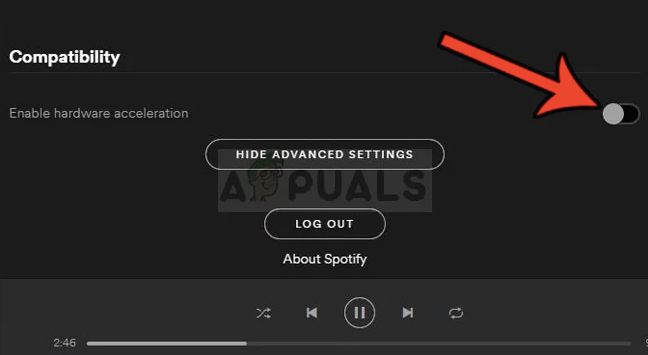
Rozwiązanie #5. Czyścić pamięć
Spotify wymaga wolnej pamięci około 250 MBS do prawidłowego działania. Gdy Twoja pamięć w tle jest zbyt zajęta innymi aplikacjami, spowolnij strumieniowanie Spotify. Te aplikacje działające w tle zużywają dużo pamięci i muszą zostać wyłączone. Zaleca się, aby tylko ważne aplikacje działały w tle, ale zamknij resztę. Kliknij prawym przyciskiem myszy pasek zadań i zacznij zamykać wszystkie aplikacje, które nie są na razie ważne.
Część 3. Najlepszy sposób na naprawienie powolnego przesyłania strumieniowego Spotify
W części pierwszej przedstawiono pięć możliwych rozwiązań problemu wolnego przesyłania strumieniowego Spotify. Ale czasami wszystkie powyższe rozwiązania mogą nie działać lub będą działać przez krótki czas. Niektóre rozwiązania, takie jak czyszczenie pamięci podręcznej, mają wady. Po wyczyszczeniu pamięci podręcznej usuniesz również pobrane pliki muzyczne Spotify. Musisz więc wrócić i zacząć pobierać nowe listy odtwarzania i albumy. Najlepszym rozwiązaniem powolnego przesyłania strumieniowego Spotify jest zapisywanie plików muzycznych Spotify na dysku twardym. Wtedy możesz odtwarzaj muzykę Spotify w trybie offline jako muzyka lokalna.
Czy można zapisać muzykę Spotify na dysku twardym? Tak, możesz to zrobić, ale będziesz potrzebować pomocy oprogramowania innych firm. Ochrona DRM w plikach muzycznych Spotify nie pozwala na pobieranie i zapisywanie muzyki Spotify w pamięci wewnętrznej. Narzędzia innych firm, takie jak AMusicSoft Spotify Music Converter może odebrać ochronę DRM. Konwertuje również pliki muzyczne Spotify do formatów kompatybilnych z innymi odtwarzaczami multimedialnymi. Na koniec pobierze i zapisze utwory Spotify na lokalnych dyskach pamięci.
Darmowe pobieranie Darmowe pobieranie
Jak długo zajmie tej aplikacji konwersja plików muzycznych Spotify? Zajmie to kilka minut, ponieważ ma wysokie prędkości konwersji 5X, co pozwala zaoszczędzić czas. Ma nie tylko wysokie prędkości konwersji, ale także zapewnia uzyskanie wysokiej jakości pliku wyjściowego. Nie rozpoznasz różnicy w stosunku do oryginalnego pliku w Spotify. To oprogramowanie obejmuje wszystkie formaty audio, może konwertować pliki muzyczne Spotify na MP3, WAV, FLAC i AAC. Wybrany format wyjściowy zależy od osobistych preferencji. Zachowa wszystkie tagi ID z oryginalnego pliku w Spotify. Pomoże ci to zidentyfikować i zapisać przekonwertowane pliki na twoim komputerze.
Aplikacja jest zaprojektowana tak, aby była przyjazna dla użytkownika wszystkich typów. Możesz łatwo eksplorować interfejs aplikacji i wykonać proces konwersji. Łatwo zaimportujesz pliki ze Spotify metodą przeciągnij i upuść. Oto jak konwertować pliki muzyczne Spotify za pomocą AMusicSoft.
Krok 1. Pobierz program, a następnie zainstaluj go na swoim komputerze. Uruchom program, a także otwórz aplikację Spotify.
Krok 2. Przeciągnij i upuść pliki muzyczne Spotify do programu. Nie spiesz się i wybierz format wyjściowy, który jest dla Ciebie najlepszy. Nie zapomnij wybrać folderu, w którym chcesz zapisać przekonwertowane pliki.

Krok 3. Teraz jesteś gotowy do rozpoczęcia procesu konwersji. Kliknij przycisk „Konwertuj” i pozostaw resztę programowi.

Część 4. streszczenie
Powolne przesyłanie strumieniowe Spotify jest częstym problemem u większości użytkowników Spotify. Słabe połączenie internetowe to rzecz, którą powinieneś sprawdzić, gdy zobaczysz ten problem. Powolny internet spowoduje spowolnienie działania Spotify. Powinieneś także znaleźć się w pamięci dostępnej dla aplikacji Spotify. Zmniejsz wszystkie aplikacje działające w tle i pozwól kilku działać. Wiele aplikacji działających w tle zajmuje dużo miejsca w pamięci, stąd powolne przesyłanie strumieniowe Spotify. Zawsze wyczyść pamięć podręczną aplikacji Spotify, ponieważ niejasna pamięć podręczna może spowolnić całą aplikację. Innym rozwiązaniem może być ponowna instalacja aplikacji Spotify.
Trwałym rozwiązaniem jest pobieranie plików muzycznych Spotify za pomocą AMusicSoft Spotify Music Converter. Dzięki temu oprogramowaniu możesz odtwarzać muzykę Spotify w trybie offline i bez konieczności przesyłania strumieniowego. Umożliwia także udostępnianie muzyki Spotify znajomym i rodzinie. Pobrana muzyka nie zniknie po wyczyszczeniu pamięci podręcznej.
Ludzie również czytają
- [ROZWIĄZANE + WYJAŚNIONE] Dlaczego Spotify jest tak wolny?
- Jak przesyłać strumieniowo Spotify na Kindle Fire: przewodnik dla Ciebie
- Jak przesyłać strumieniowo muzykę Spotify do odtwarzacza multimediów AIMP Audio?
- Czy mogę przesyłać strumieniowo muzykę z komputera na iPhone'a?
- Przesyłaj strumieniowo muzykę ze Spotify do głośnika Harman Kardon
Robert Fabry jest zapalonym blogerem i entuzjastą technologii, który może cię zarazić, dzieląc się kilkoma wskazówkami. Ma również pasję do muzyki i pisał dla AMusicSoft na te tematy.